"O dia todo tentei reproduzir músicas de todas as seções do Apple Music no meu iPhone, mas ocorreu um erro -42587 e não reproduz nada."
"Acabei de receber esta mensagem 'erro -42587' quando reproduzi o Apple Music hoje. Estava ouvindo uma lista de reprodução selecionada e a pausei por um tempo. Voltei e não pausada, a música tocou, mas esta mensagem foi exibida."
Você também encontrou o problema de não transmitir as músicas no Apple Music e notou o erro de 42587 ou outro erro como 42585, 12894 etc.? Aqui, fornecemos algumas soluções para corrigir o erro 42587 do Apple Music.

TuneFab Apple Music Converter
Remova o DRM do Apple Music com um único clique e salve suas músicas do Apple Music diretamente no seu iPhone sem perder a qualidade do áudio. Nunca mais se preocupe com o erro 42587 do Apple Music.
Soluções para correção de erro de música da Apple 42587
Solução 1. Reinicie seu iPhone
Tente reiniciar o seu iPhone e abra o Apple Music novamente para ver se o problema pode ser resolvido.
Solução 2. Reativar a biblioteca de músicas do iCloud
Saia da sua conta da Apple no Apple Music e faça o login novamente. Então vá para Configurações> Música para tocar em iCloud Music Library. Tente transmitir as músicas novamente.
Nota:
* No iOS 11, somente quando você é assinante do Apple Music, você pode ver a opção "Biblioteca de Música do iCloud" nas configurações.
* Certifique-se de ter backup das informações no seu dispositivo.
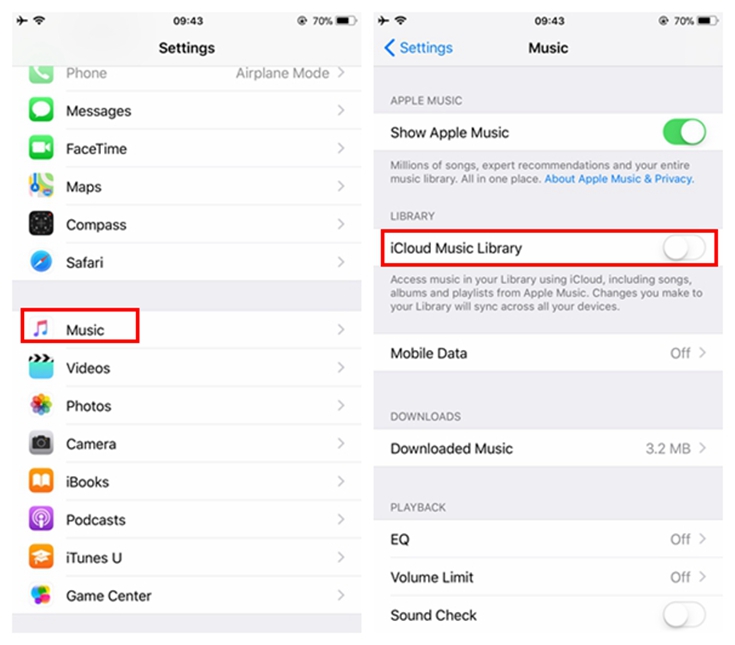
Como corrigir o erro "Biblioteca de música do iCloud não pode ser ativada"
Às vezes, quando você ativa a Biblioteca de Música do iCloud, você recebe a mensagem - a Biblioteca de Música do iCloud não pode ser habilitada e não consegue importar as músicas na Biblioteca de Música do iCloud que você salvou em outros dispositivos Apple. Você pode tentar corrigi-lo da seguinte maneira:
Passo 1. Acesse Configurações> Música
Passo 2. Toque na Biblioteca de Música do iCloud
Passo 3. Selecione Manter música ou Excluir e substituir
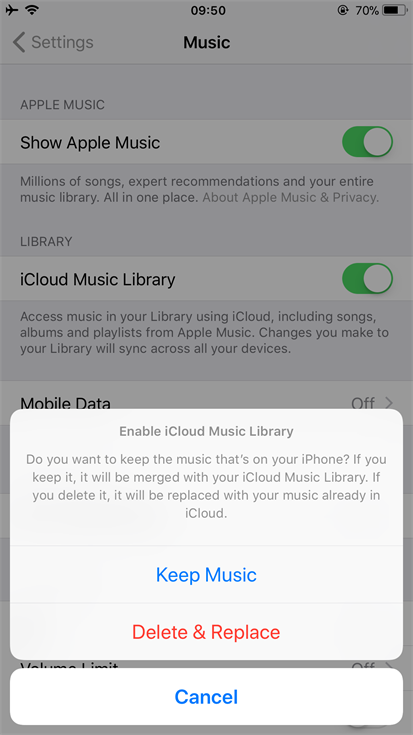
Nota: Se o erro continuar aparecendo, você pode tentar as etapas 2 e 3 novamente até que o erro desapareça. Se falhar, entre em contato com a Apple para obter ajuda.
Remover DRM da Apple Music Songs
Para evitar que esses erros aconteçam, você pode tentar salvar as músicas do Apple Music diretamente no seu iPhone. Em seguida, você poderá reproduzir as músicas em outros players de mídia quando ocorrer o erro 42587 enquanto estiver tentando transmitir essas músicas no Apple Music.
Mas você enfrentaria um problema de que o Apple Music não é fácil e até indisponível para remover as músicas fora do programa Apple Music. Isso é devido ao Proteção FairPlay DRM da Apple - uma das tecnologias DRM (Digital Rights Management) usada para proteger as músicas de serem copiadas. Para salvar músicas do Apple Music diretamente no iPhone, você precisa desbloquear a proteção DRM. O TuneFab Apple Music Converter lhe daria uma grande ajuda.
TuneFab Apple Music Converter é uma ferramenta poderosa e confiável para ajudá-lo converter Apple Music para formato de código aberto MP3, M4A, etc. Em seguida, você pode reproduzir seu Apple Music favorito em qualquer reprodutor de mídia sem restrição de DRM. Com um reprodutor da Web Apple Music integrado e velocidade de conversão 5X mais rápida, é fácil baixar várias músicas do Apple Music em lotes para economizar tempo.
E mesmo após o término da sua assinatura, você pode continuar ouvindo o Apple Music que baixou no seu computador local.
Vantagem do TuneFab Apple Music Converter
* Remover DRM das músicas da Apple Music;
* Converta músicas da Apple Music em MP3 simples, M4A, WAV e FLAC, etc. formatos;
* A velocidade de conversão pode chegar a 5X mais rápido;
* Preserve a qualidade original para reprodução de música Apple de alta qualidade;
* Mantenha as informações de metadados ID3 da Apple Music para melhor gerenciamento de músicas e ouça facilmente suas músicas favoritas;
Processo de Utilização do TuneFab Apple Music Converter
Etapa 1. Inicie o TuneFab Apple Music Converter
Clique no botão Try It Free acima para iniciar o TunFab Apple Music Converter. Em seguida, faça login no web player do Apple Music para começar a converter as músicas do Apple Music.

Etapa 2. Selecione músicas da Apple Music
Pesquise as músicas do Apple Music na lista de reprodução da qual você deseja remover o DRM e arraste-as para o vermelho + botão converter.

Etapa 3. Configurações de saída
Você pode selecionar o formato de saída e a pasta de saída nas configurações de saída clicando no botão três pontos no canto superior direito da interface. Você pode escolher MP3 como seu formato de saída para sua compatibilidade popular.
Também é fornecido para você alterar a taxa de bits, codec, taxa de amostragem, bem como os canais das músicas.

Etapa 4. Converta as músicas
Comece a remover o DRM das músicas do Apple Music clicando no botão "Converter". A conversão seria concluída em alguns minutos.

Quando você obtiver as músicas do Apple Music sem DRM, clique no Acabado guia e verifique o Apple Music baixado.

Em seguida, você pode transferi-los diretamente para o seu iPhone e importá-los para os reprodutores de mídia do seu iPhone. Você os transmitiria com sucesso. Depois, você não precisa se preocupar com o erro do Apple Music com a ajuda do TuneFab Apple Music Converter.















